Vous avez récemment acheté un iPhone et, tout heureux, vous vous êtes alors précipité chez vous pour pouvoir immédiatement découvrir ses fonctionnalités dont vous entendez parler tout le temps. En apprenant la nouvelle, un ami vous suggère immédiatement télécharger WhatsApp sur iPhone mais si vous lisez maintenant ces lignes, il est évident que, bien que vous ayez pris la suggestion pour de bon, vous n'avez pas réussi dans l'entreprise. Si les choses sont réellement ainsi et si vous cherchez un peu d'aide pour comprendre comment télécharger WhatsApp sur iPhone, ne vous inquiétez pas : je peux vous fournir toutes les explications dont vous avez besoin.
Donc si c'est ton intention télécharger Whatsapp sur iPhone Je vous propose de prendre tout de suite votre nouveau smartphone, de vous assurer qu'il y a une connexion Internet active (Wi-Fi ou 3G/4G) et de vous concentrer quelques minutes de votre temps libre sur les informations que je m'apprête à vous donner.
Je vous assure que la procédure que vous devrez suivre pour réussir télécharger WhatsApp sur iPhone c'est beaucoup plus simple que vous ne le craignez et vous serez finalement prêt à affirmer haut et fort que c'était une évidence. Prêt? Oui? Parfait, alors commençons. Je vous souhaite une bonne lecture.
Comment télécharger WhatsApp sur iPhone - Se connecter à Internet
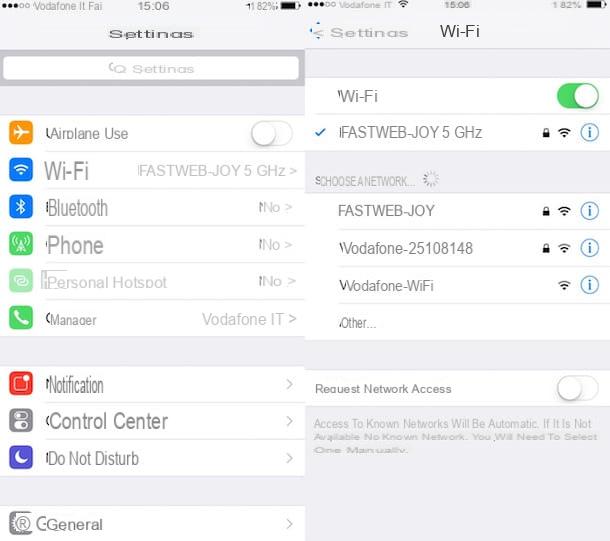
Si vous le souhaitez télécharger WhatsApp sur iPhone la première chose que vous devez faire est de vous assurer que votre appareil est connecté à Internet ; qu'il soit connecté via une connexion Wi-Fi ou via les données de paquets cellulaires ne change pas.
Pour vous assurer que votre appareil est connecté à Internet, jetez un coup d'œil rapide en haut de l'écran de votre appareil. Si l'icône du 3G ou celui de 4G ou celui de l' Wi-Fi cela signifie alors que votre smartphone est connecté à Internet et vous pouvez alors procéder en toute sécurité à la lecture des lignes suivantes. Sinon, je vous suggère d'activer la connexion immédiatement. En fonction de vos possibilités, choisissez indépendamment d'activer la connexion de données ou la connexion Wi-Fi.
Vous pouvez effectuer cette tâche simple en un rien de temps. Il vous suffit d'accéder à la rubrique réglages d'iOS (application avec le symbole d'un équipement). À ce stade, appuyez sur l'élément Wi-Fi ou sur ça Cellulaire en fonction du type de connectivité que vous avez l'intention d'utiliser sur votre appareil. Si vous souhaitez activer la connexion Wi-Fi, vous devez continuer ON le levier correspondant à la rubrique Wi-Fi puis appuyez sur le nom de votre connexion, saisissant ainsi le mot de passe pour accéder au Wi-Fi. Pour activer la connexion à Internet via téléphone mobile, cependant, une fois appuyé sur l'élément Cellulaire du menu réglages, assurez-vous d'avoir déplacé le levier vers le haut ON en correspondance avec l'article Données mobiles. Faites maintenant un test de navigation en vous rendant sur Onlywhatsapps.com pour vérifier que votre smartphone est bien connecté à Internet.
Comment télécharger WhatsApp sur iPhone - Foire aux questions :
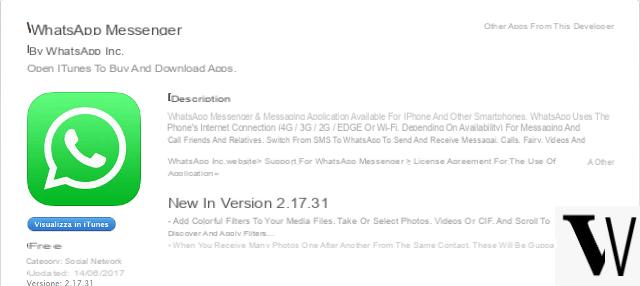
Une fois que nous avons vérifié que votre appareil est connecté à Internet, nous pouvons passer à l'étape suivante. Avant d'expliquer en détail comment télécharger WhatsApp sur iPhone, il est nécessaire d'apporter quelques précisions. Dans les lignes suivantes, j'ai rassemblé les principales questions qui se posent sur le fonctionnement de WhatsApp sur iPhone.
- WhatsApp est-il gratuit ? Oui, jusqu'à il y a quelques années, WhatsApp était payant car il nécessitait le paiement d'une somme modique. Au moment de la rédaction de ce guide WhatsApp est complètement gratuit. Si vous recevez des messages indiquant que WhatsApp est devenu payant, ne le croyez pas. Ce sont des canulars et/ou des escroqueries.
- Les messages sur WhatsApp sont-ils gratuits ? Oui, ils sont gratuits. Tout ce dont vous avez besoin pour utiliser WhatsApp est la connexion Internet de votre appareil.
- Les appels et appels vidéo sur WhatsApp sont-ils gratuits ? Oui, même dans ce cas, gardez à l'esprit qu'en utilisant WhatsApp sous le réseau 3G / 4G, vous consommerez du trafic de données par paquets. Alternativement, vous pouvez utiliser WhatsApp uniquement avec la connexion Wi-Fi.
- Pour envoyer et recevoir des messages WhatsApp, l'expéditeur et le destinataire doivent-ils avoir le même système d'exploitation pour smartphone ? Non. WhatsApp peut être utilisé sur Android et Windows Phone, ainsi que sur iOS, et il est possible d'envoyer et de recevoir des messages vers et depuis tous les systèmes d'exploitation et téléphones mobiles sur lesquels l'application est installée.
- Comment puis-je utiliser le même compte WhatsApp sur plusieurs téléphones ? Il n'est pas possible de faire cela. Pour fonctionner, WhatsApp nécessite d'être associé au numéro de téléphone du smartphone. Si vous souhaitez utiliser WhatsApp sur un deuxième téléphone, vous devrez associer WhatsApp à un nouveau numéro de mobile. Si vous changez de téléphone mais gardez le même numéro, vous pouvez transférer votre compte WhatsApp vers le nouvel appareil que vous avez acheté.
- WhatsApp protège-t-il ma vie privée ? Oui, WhatsApp a intégré un système de cryptage appelé de bout en bout dans ses chats de messagerie. Les communications sont illisibles pour tous, à l'exception de leurs expéditeurs et destinataires respectifs.
- Puis-je télécharger WhatsApp sur mon ancien iPhone ? Oui, mais cela dépend du système d'exploitation de votre iPhone. WhatsApp pour iOS est compatible avec tous les smartphones Apple avec iOS mis à jour pour version 7.0 ou supérieure.
- Comment savoir quelle version d'iOS est installée sur mon appareil ? Ouvrez l'application réglages, localisez et appuyez sur l'élément Général > Mise à jour du logiciel. Un message apparaîtra qui vous informera de toute mise à jour du logiciel. Alternativement, il vous dira que le logiciel est à jour, en indiquant le numéro de version de l'iOS installé sur votre iPhone.
- Puis-je télécharger WhatsApp sur iPad ? Oui, mais à condition de recourir au jailbreak de l'appareil. Pour plus d'informations sur le sujet, lisez mon guide sur l'installation de WhatsApp sur iPad.
Comment télécharger WhatsApp sur iPhone :
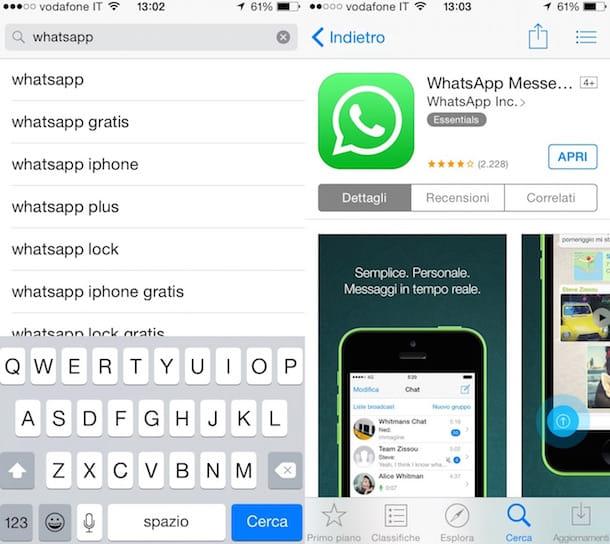
Pour pouvoir télécharger WhatsApp sur iPhone, procédez d'abord en allant localiser et appuyez sur l'icône App Store présent sur l'écran d'accueil de votre iPhone. Une fois la boutique virtuelle Apple démarrée, appuyez sur le bouton Recherche que vous trouvez situé dans la partie inférieure de l'écran affiché. Remplissez ensuite le champ de texte vide approprié situé en haut en tapant whatsapp puis appuyez sur le bouton Recherche apparaissait sur le clavier pour rechercher l'application de messagerie.
Tapez maintenant sur le premier des résultats de la recherche : l'application présente unicône de couleur verte avec un symbole bulle de dialogue de couleur blanche et est développé par WhatsApp Inc. Appuyez sur son icône, puis attendez que l'application s'affiche sur son écran de prévisualisation. Appuyez ensuite sur le bouton Ottieni et alors Installer.
La procédure d'installation est très simple et se déroule automatiquement ; Cependant, cela est obligatoire, confirmez votre volonté d'installer l'application en tapant le mot de passe de votre compte iCloud ou en plaçant votre doigt sur l'ID tactile, le cas échéant.
Si vous préférez accélérer l'exécution de ces étapes, appuyez ici depuis votre iPhone pour vous connecter directement à la section de l'App Store dédiée à WhatsApp. Encore une fois, attendez que l'écran de l'application WhatsApp s'ouvre, puis appuyez sur le bouton Ottieni placé dans la partie supérieure droite de l'écran afin de télécharger l'application, puis démarrez la procédure proprement dite par laquelle vous pouvez télécharger WhatsApp sur iPhone.
Ne vous inquiétez pas, tout se passe automatiquement mais, pour confirmer l'exécution de l'opération, il peut également vous être demandé de taper le Mot de passe de votre identifiant Apple (le compte que vous avez créé lors de l'activation de votre iPhone) ou de placer votre doigt sur le capteur Touch ID du téléphone (si vous avez un modèle d'iPhone égal ou supérieur à 5S).
Après ces étapes je dirais que nous y sommes enfin : vous avez réussi à télécharger WhatsApp sur iPhone, toutes nos félicitations! Cependant, gardez à l'esprit que pour profiter de la célèbre application de messagerie, le téléchargement seul ne suffit pas. Une fois que vous avez téléchargé WhatsApp sur iPhone, pour l'utiliser, vous devez effectuer la procédure qui vous permettra de configurer l'application. Voulez-vous que je vous explique comment faire ? Aucun problème. Suivez les instructions que je vous montre dans les lignes suivantes.
Pour configurer l'application et commencer immédiatement à l'utiliser sur votre iPhone, ouvrez d'abord l'application en appuyant sur l'icône WhatsApp qui a été ajoutée à l'écran d'accueil de votre appareil. Une fois l'écran de l'application affiché, appuie d'abord sur le bouton Accepter et continuer et indiquez votre numéro de portable en le tapant dans l'espace prévu Numéro de téléphone. Appuyez ensuite sur le bouton Fins que vous trouvez présent en haut à droite. Je vous rappelle également que vous devrez également créer votre profil en tapant le nom avec lequel vous souhaitez vous inscrire au service et éventuellement télécharger une image pour votre profil. Attendez maintenant que le processus d'authentification du compte démarre.
Veuillez noter que, dans certaines circonstances et dans le cas de la première activation d'un compte WhatsApp, le processus ne se fait pas automatiquement. Vous devrez ensuite saisir manuellement le code de vérification que vous recevrez par SMS dans l'espace prévu à l'écran. Si vous n'avez reçu aucun code par SMS, vous pouvez appuyer sur le bouton qui vous permettra de recevoir un appel téléphonique pour connaître votre code de vérification.
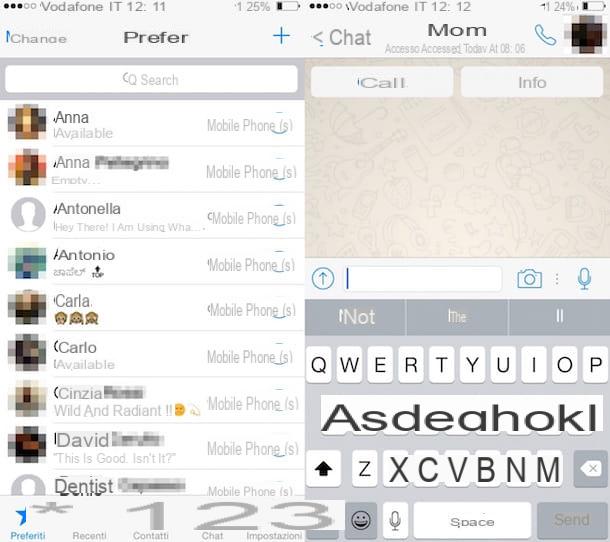
Une fois authentifié, procédez maintenant en définissant le nom que vous souhaitez que les autres utilisateurs voient et votre photo de profil. Vous pouvez sélectionner l'avatar sur la gauche, puis choisir de prendre une photo avec l'appareil photo ou de télécharger une image existante à partir de la galerie de votre téléphone portable. Alternativement, vous pouvez importer vos données en vous connectant à votre compte Facebook.
Appuyez ensuite sur le bouton Après et Avanti pour terminer la procédure de configuration et commencer à utiliser WhatsApp. Si vous avez l'intention d'en savoir plus et si vous voulez savoir comment tirer le meilleur parti de WhatsApp, je vous suggère de lire mon guide sur la façon d'utiliser WhatsApp.
Gardez également à l'esprit que, comme je l'avais prévu, dans la zone iOS, l'utilisation de WhatsApp est limitée aux smartphones uniquement. Cependant, il est également possible de télécharger WhatsApp sur l'iPhone mais pour ce faire, vous devez suivre une procédure assez longue et pas tout à fait simple qui nécessitera le jailbreak de l'appareil. Si vous voulez en savoir plus, alors je vous invite à lire mon guide WhatsApp pour iPad.


























